Die vollständige Anleitung von GIF aus YouTube-Video erstellen wird in diesem Artikel erläutert. Lesen Sie weiter, um die Lösungen zu erfahren.
GIFs sind sehr beliebt, was online häufig als Memes verwendet werden. Die meisten von GIFs dienen dazu, die andere Person zu amüsieren. Mit GIFs können Sie auch Emotionen und Gedanken ausdrücken. YouTube ist eine beliebte Video-Webseite mit Milliarden von Videos. Die Video-Bibliothek reicht von informativen Lehrvideos bis zu lustigen Videos.
Wenn Sie GIF aus YouTube-Video erstellen möchten, können Sie Clips von einem Video abschneiden und es in GIF-Dateien konvertieren. So können Sie ganz einfach verschiedene Clips aus Ihren Lieblingsvideos abrufen und das GIF dann sofort in den sozialen Medien teilen.
Wollen Sie einen lustigen Videoausschnitt aus einem Youtube-Video zu einem GIF umwandeln? In diesem Artikel erfahren Sie, wie Sie von YouTube Ihre eigenen GIFs erstellen. Wir haben für Sie eine Liste von YouTube to GIF Converter zusammengefasst, mit denen Sie sofort GIFs von einem Video erstellen können. Los geht’s!
![]()
Inhalte: Teil 1. Kann ich aus einem YouTube-Video ein GIF erstellen?Teil 2. So erstellen Sie mit einem Klick GIF von YouTube (Ohne Wasserzeichen)Teil 3. YouTube to GIF: So erstellen Sie mit anderen Tools GIFs von YouTubeTeil 4. Fazit
Teil 1. Kann ich aus einem YouTube-Video ein GIF erstellen?
GIF ist eigentlich eine Art von Fotodatei, die animierte Bilder enthält. Es wird als GIF bezeichnet, da es sich technisch gesehen nicht um eine Videodatei handelt. GIF ist eine Bilddatei mit mehreren Clips, die sich in einer Sequenz bewegen. Tatsächlich ähneln diese Dateitypen dem Umblättern von Playbooks und verwenden die Dateierweiterung .GIF.
GIF-Datei kann von den meisten Anwendungen geöffnet werden. Dies liegt daran, dass GIF sich ebenfalls um Bilddateien handelt. Sie können auch über die meisten Online-Plattformen wie Facebook, Instagram, Twitter und LinkedIn geteilt werden.
GIF werden normalerweise von Online-Tools oder Offline-Software erstellt. Mit denen können Sie GIF-Dateien innerhalb einer Videodatei erstellen. Manchmal können Sie GIF-Maker verwenden, um GIFs auch aus mehreren Bilddateien zu erstellen.
Darüber hinaus können Sie mit Video- oder Bildkonvertierungswerkzeuge von Videos in GIFs oder von anderen Bilddateiformaten zu GIFs konventieren.
Einige YouTube to GIF-Erstellungstools ermöglicht es, GIFs direkt von Online-Videoseiten wie z.B. Youtube zu bekommen. Manche Tools können sogar GIFs von Video-URLs zu erstellen.
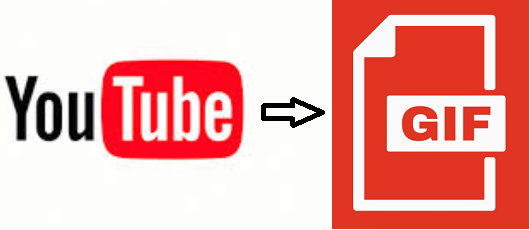
Teil 2. So erstellen Sie mit einem Klick GIF von YouTube (Ohne Wasserzeichen)
Der beste Weg, um GIFs von YouTube zu erstellen, ist die Verwendung von iMyMac Video Konverter. Sie können mit iMyMac Video Konverter Clips aus Ihrem Video teilen, auswählen und in die gewünschten Ausgabeformate (GIF) konvertieren.
Neben der Erstellung von GIF-Dateien aus YouTube- oder Vimeo-Videos kann iMyMac Video Konverter Ihre Videos von einem Format in ein anderes konvertieren. Unterstützte Dateitypen sind MP4, MOV, MKV, AVI, M4V, 3GP, FLAC, WMA, WAV usw.
iMyMac Video Konverter kann nicht nur Videodateien, sondern auch Audiodateien unterstützen. So können Sie eine Audiodatei in ein anderes Format konventieren. Befolgen Sie die folgenden Schritte, um mit iMyMac Video Konverter GIFs von YouTube-Videos zu erstellen.
Schritt 1. Laden Sie YouTube-Video herunter
Zuerst sollen Sie YouTube-Video herunterladen. Kopieren Sie einfach die URL des YouTube-Videos und fügen Sie die URL in einen onlinen Video-Downloader ein. Sie können in Google nach vielen Video-Downloaders suchen. Normalerweise können Sie auch auswählen, in welcher Einstellung sich Ihr heruntergeladenes Video befinden soll.
Schritt 2. Laden Sie den iMyMac Video konverter herunter, installieren und starten Sie es
Laden Sie iMyMac Video Konverter von hier herunter. Installieren Sie es dann, indem Sie den Anweisungen auf dem Bildschirm folgen. Starten Sie nach der Installation die Software auf Ihrem Mac.
Schritt 3. Dateien hinzufügen
Fügen Sie Ihre Videos hinzu, indem Sie oben in der Benutzeroberfläche auf Dateien hinzufügen klicken. Sie können die Videodateien auch per Drag & Drop auf die Benutzeroberfläche ziehen. Verwenden Sie dann die Option Zuschneiden, um den bestimmten Clip auszuwählen, den Sie in eine GIF-Datei konvertieren möchten.

Schritt 4. Wählen Sie Ausgabeeinstellungen und konvertieren
Schließlich können Sie die Ausgabeeinstellungen (GIF) auswählen und einen Zielordner auswählen. Klicken Sie dann auf Alle konvertieren, um jedes Video in der Liste zu konvertieren. Sie können auch auf der rechten Seite auf Konvertieren klicken.

Teil 3. YouTube to GIF: So erstellen Sie mit anderen Tools GIFs von YouTube
In diesem Teil finden Sie andere YouTube to GIF-Tools, um GIFs von YouTube zu erstellen. Siehen Sie die folgenden Liste nach.
1. Giphy
Giphy ist ein weiteres solides Werkzeug, mit dem man ein GIF aus YouTube-Videos erstellen kann. Die Plattform fungiert auch als soziales Netzwerk und Suchmaschine für GIFs. Benutzer können die GIFs sehen, die von der Plattform aus im Trend liegen, und auch nach anderen Benutzern suchen.
Befolgen Sie die folgenden Schritte, um mit Giphy GIF zu erstellen:
- Besuchen Sie YouTube und finden Sie einen Videoclip, den Sie als GIF erstellen möchten. Kopieren Sie dann die URL in die Adressleiste.
- Besuchen Sie Giphy und fügen Sie die URL in die Suchleiste unten ein.
- Melden Sie sich an oder erstellen Sie ein Konto, um es auf die Plattform hochzuladen.
- Wählen Sie eine Länge oder Dauer für Ihr GIF. Wählen Sie dann die tatsächliche Startzeit. Klicken Sie dann auf Weiter.
- Bearbeiten Sie Ihr GIF, indem Sie Beschriftungen, Aufkleber und Filter hinzufügen. Sie können sogar auf Ihr GIF zurückgreifen.
- Klicken Sie auf Weiter zum Hochladen. Geben Sie dann Tags ein und schalten Sie die Option Öffentlich ein oder aus. Klicken Sie dann auf Auf Giphy hochladen.
- Laden Sie die GIF-Datei herunter, indem Sie auf Medien und dann bei einer der drei angezeigten Optionen auf Herunterladen klicken.
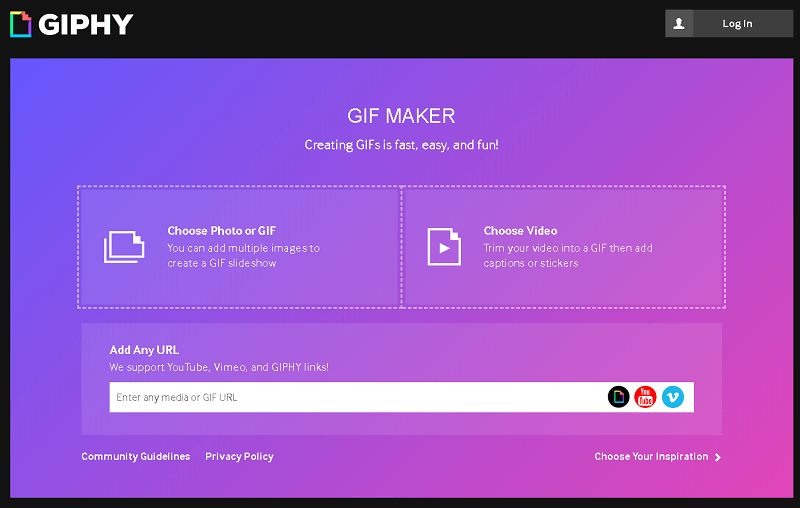
2. MakeAGIF
Ein weiterer YouTube to GIF-Tool ist MakeAGIF. Sie können GIFs aus YouTube, Facebook, Video-Uploads und Bildern erstellen. Sie können sogar neue GIF-Bilder aus einer anderen GIF-Datei erstellen.
Hier sind die Schritte, um mit MakeAGIF GIF zu erstellen:
- Besuchen Sie YouTube und finden Sie einen Videoclip, den Sie als GIF erstellen möchten. Kopieren Sie dann die URL in die Adressleiste.
- Gehen Sie zu MakeAGIF und klicken Sie auf die Option YouTube To GIF.
- Fügen Sie die YouTube-URL in die Suchleiste unter der Seite ein.
- Ein Fortschrittsbalken für die Verarbeitung wird angezeigt. Warten Sie, bis es fertig ist. Eine neue Seite wird angezeigt. Sie können Qualität, Startzeit, GIF-Länge und GIF-Geschwindigkeit auswählen. Sie können sogar Effekte und Aufkleber hinzufügen.
- Klicken Sie dann auf Weiter zur Veröffentlichung.
- Fügen Sie einen Titel Ihres GIF hinzu, wählen Sie eine Kategorie aus und erstellen Sie Tags. Wenn Ihr GIF Inhalte für Erwachsene enthält, schalten Sie die Option Nur 18+ um.
- Klicken Sie auf GIF erstellen und warten Sie, bis der Fortschrittsbalken fertig ist.
- Laden Sie das GIF herunter, indem Sie auf das Symbol für Dieses GIF herunterladen klicken.
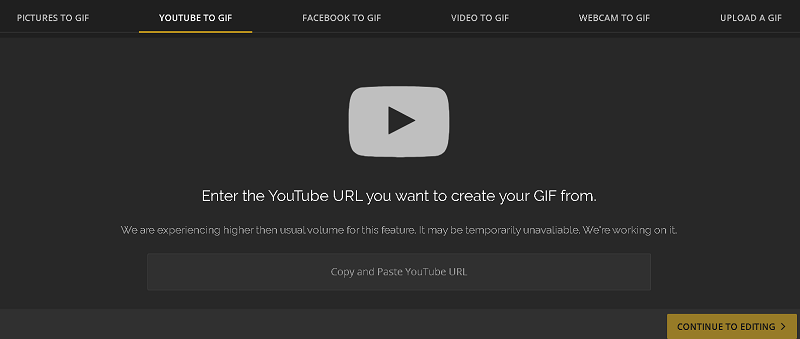
3. GIFRun
GIFRun ist ein weiteres Tool von YouTube to GIF, mit dem Sie Videolinks von YouTube, Facebook, Instagram, Twitter, TikTok und Vimeo abrufen können. Diese Videos können mit GIFRun in gewünschte GIF-Dateien konvertiert werden. Befolgen Sie die folgenden Schritte, um GIF zu erstellen:
- Besuchen Sie YouTube und finden Sie einen Videoclip, den Sie als GIF erstellen möchten. Kopieren Sie dann die URL in die Adressleiste.
- Gehen Sie zur Website von GIFRun und fügen Sie den Videolink in die Suchleiste unter der Seite ein.
- Warten Sie, bis eine neue Seite angezeigt wird. Wählen Sie eine Geschwindigkeit aus, indem Sie die Bildlaufleiste von links nach rechts bewegen. Geben Sie die gewünschte Dauer (in Sekunden) ein. Klicken Sie auch auf die Startzeit. Klicken Sie auf Text hinzufügen, wenn Sie der GIF-Datei Text hinzufügen möchten.
- Klicken Sie dann auf GIF erstellen. Warten Sie, bis Ihre GIF-Datei angezeigt wird, bevor Sie sie von der Website herunterladen können.
- Klicken Sie abschließend auf Download [Dateigröße], nachdem die GIF-Datei auf der Seite angezeigt wurde. Es wird entweder direkt in Ihren Standard-Download-Ordner heruntergeladen. Sie können auch den Download-Zielordner auswählen. Dies hängt von Ihren Browsereinstellungen ab.
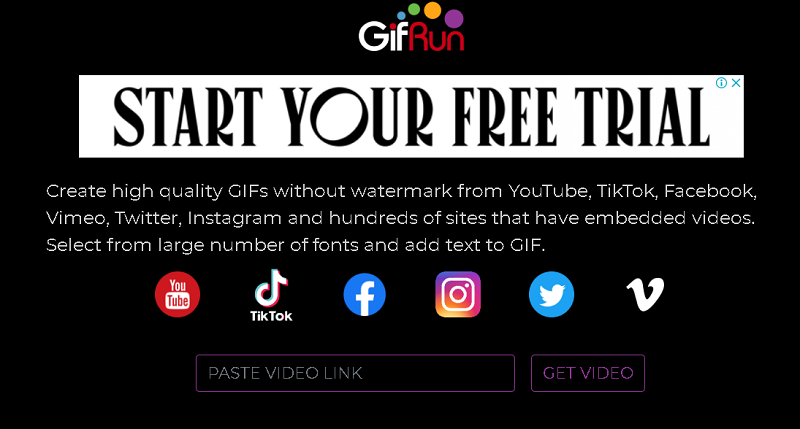
Teil 4. Fazit
Haben Sie eine lustige Szene in einem YouTube-Video gesehen und würden gerne GIF aus YouTube-Video erstellen? In diesem Artikel erfahren Sie vier verschiedene Tools, um GIF aus YouTube-Video zu erstellen. Das erste Tool ist ein herunterladbares Video Konverter, mit dem Sie GIF-Dateien aus verschiedenen Videodateitypen erstellen können. Die anderen Tools sind alle online Youtube GIF Maker.
Darunter ist iMyMac Video Konverter das beste Werkzeug. Mit dem Tool können Sie problemlos mehrere GIF-Dateien aus verschiedenen Videos erstellen, was andere drei Tools nicht ermöglichen können. Außerdem können Sie mit iMyMac Video Konverter Ihre Videodateien bearbeiten, um Ihre GIF-Dateien lustiger zu machen.
Probieren Sie mal iMyMac Video Konverter aus. Sie werden dann feststellen, dass das Tool die Konvertierung mit rasanter Geschwindigkeit durchführt. Es ist einen Versuch wert!




